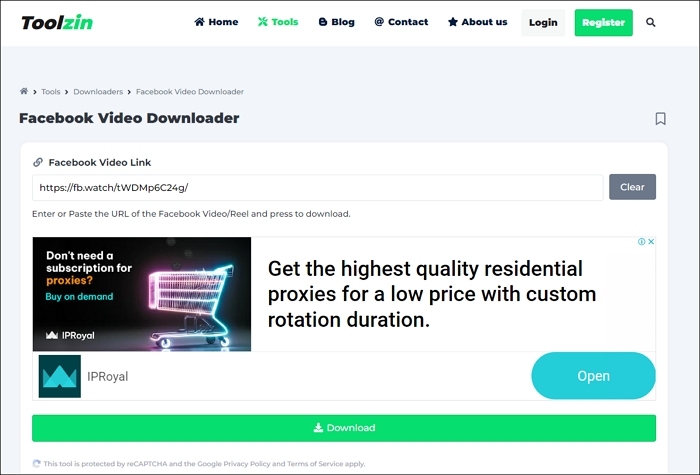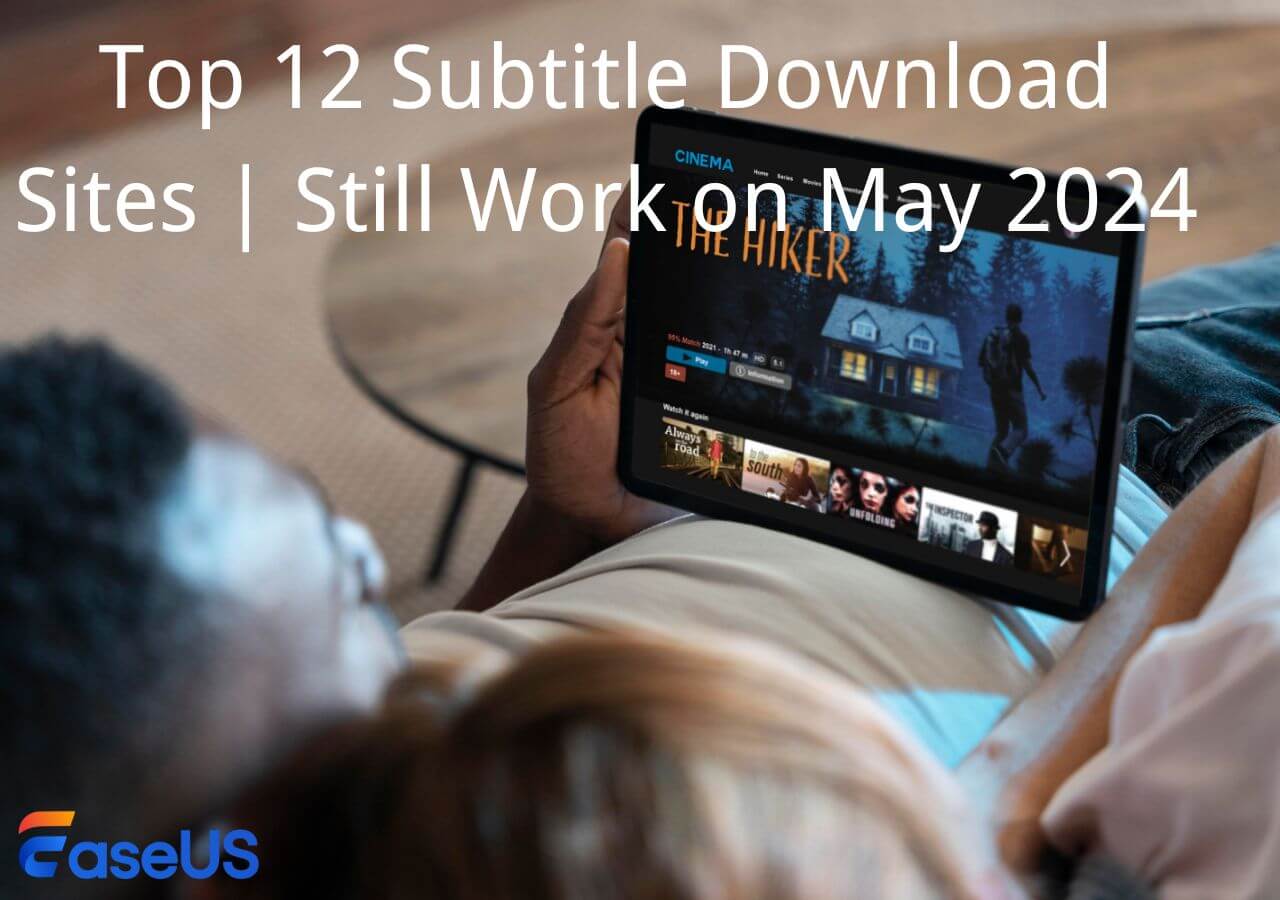-
![]()
Tioka
Tioka、社内一番の電子機器マニアです。小さい頃から、パソコン、携帯電話、ゲーム機、デジカメなどに非常に興味を持ち、新しいモデルが発売されたらすぐ手に入れたいタイプです。2017年からEaseUS Softwareに加入し、大興味をもって日本のユーザーにITに関するナレッジを紹介しています。現在、データ復元、データバックアップ、ディスククローン、パーティション・ディスクの管理、または、PC引越しなどの分野に取り組んでいます。日本の皆様がよくある問題を収集し、様々なパソコンエラーの対処法、データ復元の方法、SSD換装の方法やディスクの最適化方法などについて、数多くの記事を書きました。現時点(2019年8月21日)まで、彼が書いた記事の閲覧数はなんと550万回に突破!つまり、日本のユーザーは、合計5,500,000回彼の記事を読んで問題を解決しました。仕事や記事作成以外、彼は大部分の時間をタブレット・スマホを弄ること、ゲーミングなどに使っている男の子です。…詳しくは... -
![]()
Yiko
Yicoは、広大出身のパソコン知識愛好家で、パソコンに非常に精通しています。大学時代から定期的に女性向けのオンラインIT知識勉強会に参加して、いろいろなIT知識や技術を習得しました。彼女は、2020年からEaseUSファミリーの一員になりました。現在、データ復元、データバックアップ、パーティション管理、オーディオとビデオ編集などの分野で活躍しています。 いつもユーザの立場に立って、ユーザーの問題を解決するために最適な解決策を提供します。今まで、彼女が執筆した記事の閲覧数は3000,000回を超えています。 また、彼女は撮影とビデオの編集にすごく興味を持っています。定期的にYouTubeに動画を投稿したこともあります。ちなみに、彼女は平野歩夢選手の大ファンです。平野歩夢選手みたいの自分の才能を活かし輝いている人間になりたいです。…詳しくは... -
![]()
Bower
Bowerは、日本に永久滞在の中国人で、リモートでEaseUSに記事を書いています。Bowerは、小学校の時に両親と一緒に日本に移住しました。東京の私大の情報学部を出て、現在、都内のIT系の会社で勤めています。アルバイトの筆者として、EaseUSのユーザーに有用な対策を提供して、ユーザーから評価を受けています。…詳しくは... -
![]()
kenji
地域:東京都千葉県詳しくは...
年齢:22歳
性別:男性
仕事:IT関係者… -
![]()
Harumoe
Harumoe、新卒として、2022年からEaseUSに入社しました。専門は日本語ですが、いつもパソコンなどの機器に興味を持ってきました。大学時代から今まで、ずっとコンピューターに関する知識を勉強しています。EaseUSに加入した後、より多くの専門知識を学ぶと同時にそれを生かして、言葉というツールを利用して、皆さんとコミュニケーションしたいと思っています。Harumoeは今、データ復旧、ディスク・パーティション管理、データバックアップ・クローンに関する記事の作成を担当しています。以上述べた分野で彼女は少しでも役に立ちたいです。仕事や記事作成以外に、Harumoeはアニメ漫画マニアで、ゲーム機(Switch)をいじることも大好きです。…詳しくは... -
![]()
さわこ
さわこが大学の時、専攻は日本語で、仙台に留学した経験があります。(ずんだシェイクおいしいですって)、2022年にEaseUSに入社しました。入社した理由はIT業界に興味があるそうです。今はデータ復旧、パーティション管理、データ移行などのことを猛勉強中。彼女が中学校の時からずっとリーグオブレジェンドというPCゲームをやっていて、スマホよりPCが好きだそうです。…詳しくは... -
![]()
NANAちゃん
NANAちゃんは小さいごろから、アニメや日本文化に大変興味を持っております。ですから、大学の専門を選ぶ時、迷わず、日本語を選びました。IT業界に興味があって、ITについて自分で勉強したことがあるので、2022年にEaseUSに入社しました。今NANAちゃんはデータ復元、データバックアップ、パーティション管理、オーディオとビデオ編集などの分野で活躍しています。NANAちゃんはいろいろな興味があり、新しい知識を学ぶことが好きです。2022年以前、NANAちゃんは声優の仕事をしたことがあります。ちなみに、自分で時々アニメ関係の動画を編集、投稿をしました。…詳しくは... -
![]()
WuYanG
四川省出身の舞阳は、大学で4年間日本語を勉強している。 中学生の時にいい日本語の歌を発見し、それがアニメの主題歌であることがわかり、日本のアニメを見始めたのがきっかけです。 徐々に日本語への興味も生まれてきた。 Easeusに入社してからは、ディスク・パーティション管理、データ復旧、データバックアップ・クローンなどのエキスパートとして、日本語で文章を書き、より多くの人の大切なデータの管理に貢献しています。ちなみに、バイクに乗るのが大好きで、ヤマハがtop1!…詳しくは...
目次
0 利用者 |
0分で読める
クイックヒント
▶️画質を落とさずにYouTube動画をダウンロードするには、EaseUS Video Downloaderをダウンロードし、YouTubeのリンクをコピーして検索バーに貼り付け、検索を押してください。そして、動画の画質やその他のオプションを選択してダウンロードします。
▶️プレミアムでYouTube動画をダウンロードするには、動画を再生し、動画の下にあるダウンロードボタンをクリックし、画質を選択します。
ユーザーのように、お気に入りのYouTube動画をダウンロードする時、出力品質に悩むことがよくあります。動画を見るにしても、ソーシャルメディアに投稿するにしても、ぼやけた動画は常にイライラさせる。そのため、ユーザーは常に、オフラインでの視聴体験を向上させるために、シャープでクリアな高解像度出力を実現するソリューションを求めています。
この記事では、品質を失うことなくYouTube動画をダウンロードする3つの効率的なツールを明らかにします。それでは、その詳細を一つずつ掘り下げていきましょう!
プレミアムなしでYouTube動画をHDでダウンロードする方法
YouTube Premiumに加入していない方も、お住まいの地域で同機能が利用できない方も、EaseUS Video Downloaderを使えば、WindowsやMacでYouTubeの動画を画質を落とさずにダウンロードすることができます。
EaseUS Video Downloaderを使えば、YouTubeのプレイリスト、チャンネル、HD、UHD、4K動画を保存できます。YouTube、TikTok、Facebook、Instagram、その他のソーシャルネットワーキングサイトでのビデオストリーミング中にメディアファイルをダウンロードすることができます。そのため、ライブショーで面白いクリップを見逃すことはありません。
そのクイックビデオ検索オプションは、ダウンロードを楽にし、同様のツールよりも30倍速くなります。さらに、バッチ処理機能により、複数のクリップ、ショー、ゲームプレイなどを同時にダウンロードできます。ダウンロード中に動画をプレビューしたり、YouTube動画をMP3形式に変換したりするのも面倒ではありません。
では、この信頼できる専門的な動画ダウンローダーを入手して、手順に従ってお気に入りのYouTube動画をノートパソコンに保存しましょう!
無料ダウンロード Windows向け
安全ダウンロード
無料ダウンロード Mac向け
安全ダウンロード
プレミアムなしでYouTubeの動画をHDでダウンロードするには、以下の手順に従ってください:
ステップ1. PC で EaseUS Video Downloader を起動します。出力形式(ビデオ・音声)と品質(最高・8K・4K・1080Pなど)を選択します。

ステップ2. ダウンロードしたいYouTube動画のURLをコピーし、「リンクをペーストする」をクリックして続行します。

ステップ3. ダウンロードが完了したら、「完成」をクリックしてダウンロードした動画を確認してください。

Tips:YouTube動画を観ながらダウンロードすることも可能です!

免責事項: EaseUSは、商用またはその他の違法な目的でYouTubeから著作権保護されたコンテンツを保存することをお勧めしません。動画をダウンロードする前に、YouTube動画をダウンロードすることが合法かどうかを確認することをお勧めします。
Premiumで高画質のYouTube動画をダウンロードする
YouTube Premiumは、高画質のYouTube動画をオフラインで再生するための、ユーザーにとって驚くべき選択肢です。Android、iOS、Chrome、Firefox、Edge、Operaなどのブラウザで、簡単に最高画質の動画を視聴&ダウンロードできる。ただし、お住まいの地域でこのオプションが利用できることが条件です。
デバイスをインターネットに接続することなく、ダウンロードしたすべてのビデオを最大29日間再生できます。ただし、一部の地域では、ビデオは最大48時間までしか再生できません。
💡YouTubeから最高画質で動画をダウンロードする簡単なチュートリアルです:
ステップ1. 最初のステップでは、携帯電話のYouTubeアプリ、またはPCのブラウザを起動します。お気に入りのHDビデオを検索し、再生してください。
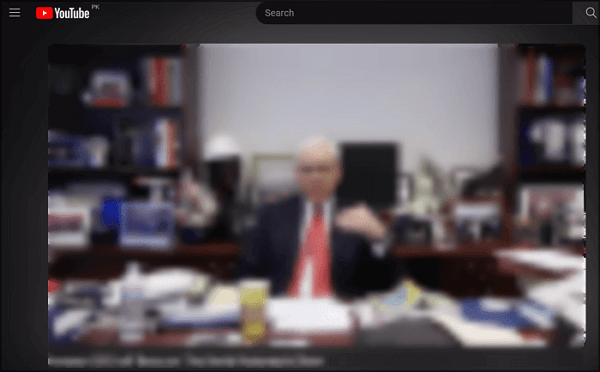
ステップ2. 保存したいビデオの視聴ページで、利用可能なメニューからビデオの下にある「ダウンロード」ボタンを押します。
ステップ3. 最後に、高画質(720p) または1080pを選択します。ダウンロードが終わるまで待つ。完了したら、「ダウンロード」アイコンが黒くなります。以上です!
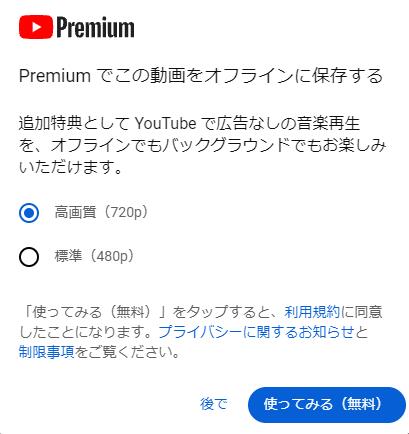
ソフトウェアなしでYouTube動画を高品質でダウンロードする
お住まいの地域でYouTube Premiumが利用できず、サードパーティのソフトウェアをダウンロードしたくない場合は、Yt5sのようなURL動画ダウンローダーを試してみてください。
Yt5sはMP4、MP3、WebM、3GPフォーマットに対応しています。しかし、あなたは与えられたサイズと他の要求に基づいてファイルの種類を選択することができます。このオンラインツールはまた、あなたがダウンロードしたいものであることを確認するために、ビデオのプレビューを提供しています。
💡画質を損なうことなくYouTube動画をダウンロードするために、指定された手順に従ってください:
ステップ1. ご希望のYouTube動画リンクをコピーした後、ブラウザでYt5sウェブサイトを開き、URLを貼り付けます。
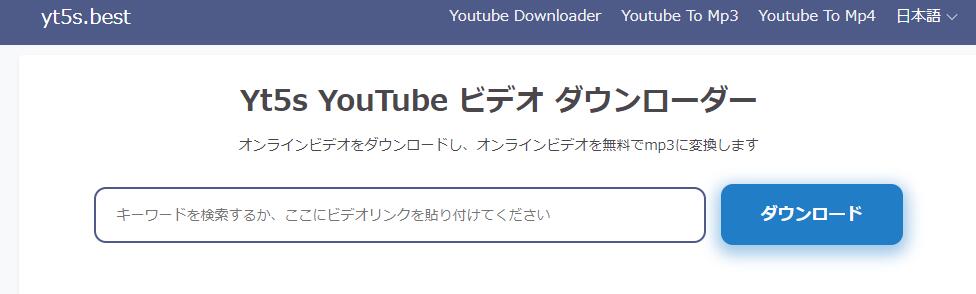
ステップ2. 次に、実行ボタンをタップします。
ステップ3. 最後に、「ビデオ」セクションで任意の「ファイルタイプ」を選択し、その横にある「ダウンロード」ボタンを押します。これで完了です!

まとめ
結論として、利用可能な方法から好きな方法を選んで、YouTube動画を品質を損なうことなくダウンロードすることができます。
しかし、EaseUS Video Downloaderは最もお勧めのソフトウェアです。このオールインワンプログラムは、最大8K解像度と128kbpsをサポートしています。URLを使用して、YouTubeや他のソーシャルネットワーキングサイトからオーディオファイルやビデオファイルを保存することができます。また、YouTubeからPCに音楽をダウンロードすることもできます。
今すぐこの安全なソフトをダウンロードして、広告やプラグインなしで素晴らしい動画保存オプションを楽しみましょう。
無料ダウンロード Windows向け
安全ダウンロード
無料ダウンロード Mac向け
安全ダウンロード
よくある質問
上記に加えて、YouTubeの動画を高画質でダウンロードする方法について、よくある質問を考えてみましょう:
Q1. YouTubeのダウンロード品質が悪いのはなぜですか?
ダウンロードしたYouTube動画の画質が悪い背景には、複数の理由が存在します。インターネット接続が悪い、ビデオの画質設定が低い、ビデオカードのドライバが古い、その他の不具合などです。また、お使いのダウンローダーが高解像度をサポートしていない可能性もあります。
Q2. YouTubeに最適なダウンロード画質はどれですか?
YouTubeの推奨設定では、無料版では144pと480pが最高画質です。ただし、YouTube Premium加入者の場合は720pと1080pになります。
Q3. オンライン動画ダウンローダーを使用するリスクは何ですか?
オンラインビデオダウンローダーの使用は可能ですが、リスクを忘れないでください。オンラインビデオダウンローダーにマルウェアが含まれている可能性があります。